고정공지
(자유게시판에서 질문 금지) 질문하신 유저는 통보 없이 "계정정리" 될수 있습니다.
Forum rules
포인트를 의식한 너무 짧은 내용이거나 내용이 부실한 피드백은 피드백이라고 보기 어렵습니다
너무 부실한 내용이거나 너무 간단한 내용은 통보 없이 게시물 이동 합니다
그와 동시에 지급된 포인트를 모두 회수 합니다| URL 링크 : |
|---|
안녕하세요.
누구나 만들수 있는 Vincent 만윔 제작 방법을 공유 합니다.
사진을 여러장 찍다 보니 스크롤이 길이 천천히 보고 따라 하셔서 자신만의 만윔을 만드시길 바랍니다.
준비물 : VMware - 자료실링크 https://osmanias.com/software/56495
Gimagex - 자료실링크 https://osmanias.com/tool_Install/52241
Windows 순정이미지 - 되도록이면 자료실에 트윅이 안된 순정 업데이트 이미지로 준비 하세요.
UltraISO - 자료실링크 https://osmanias.com/software/89793
나머지 필요 유틸
위의 준비물이 완료 되었으면,
1. VMware 설치 클릭

2. 다음 클릭

3. 동의 후 다음 클릭

4. 다음 클릭

5. 필요 없는 옵션 해제후 다음 클릭

6. 다음 클릭

7. 인스톨 시작 클릭

8. 설치 진행중

9. 각자 준비한 시리얼넘버 입력후 다음

10. 설치 완료
11. VMware 실행 후 +버튼의 Create a New Virtual Machine 클릭
12. "Custom (advanced)" 선택 후 다음 클릭
13. 다음클릭
14. "I Will install the operating system later." 선택 후 다음 클릭
15. 윈도우 버젼 선택 후 다음 클릭 (ISO 내용의 윈도우 버젼과 맞아야 됩니다.)
16. VMware가 저장 파일이 저장될곳을 선택 후 다음 클릭
(C에 용량이 모자를 경우 프로그램을 많이 설치시 에러가 날수 있음 되도록 용량이 많은 곳 선택)
17. 다음 클릭
18. 다음 클릭
19. 다음 클릭
20. 다음 클릭
21. 다음 클릭
22. "IDE" 선택 후 다음 클릭
(다른 옵션일 경우 추후 윈도우 파티션 생성시 예약 파티션이 자동으로
만들어 지거나 파티션 분할이 안되는 경우 발생)
23. 다음 클릭
24. "Store virtual disk as a single file" 선택 후 다음 클릭
25. 다음 클릭
26. 가상PC의 사양 확인 후 마침 클릭
27. 생성된 가상PC의 "CD/DVD" 클릭
28. "Use ISO image file" 선택 후 "Browse"의 자신의 ISO이미지 클릭 후 "OK" 클릭
29. 메뉴바의 플레이버튼 "▶" 클릭 가상PC 구동 후 윈도우 설치화면
30. 지금 설치 클릭
31. 동의 체크 후 다음 클릭
32. "사용자지정..." 클릭
33. 파티션 설정 화면에서 "새로 만들기" 선택
34. "크기"에서 8MB로 생성
(예약파티션을 생성하지 않기 위한 작업)
35. "확장" 클릭
36. "적용" 클릭
37. 확인을 클릭하여 단일파티션 생성
38. 윈도우가 설치 될 파티션 클릭후 다음 클릭하여 윈도우 설치 진행
39. 윈도우 설치 진행 중
40. 설치 중간 옵션에 "사용자 이름" 입력 부분에서 입력란 클릭 후 이름은 비워둔 상태에서 "Shift+F10" 클릭

41. 명령창에 "net user administrator /active:yes"입력 "명령을 잘 실행 했습니다." 메세지가 출력 되어야함
42. 이후 명령창에 “taskmgr” 입력
43. 작업관리자가 실행 되면 "msoobe" 클릭 후 작업 끝내기 클릭
44. 윈도우 설치후 필요한 프로그램 설치 후 윈도우 업데이트등 설치
45. 필요한 프로그램 모두 완료 후 "C:\Windows\System32\sysprep" 폴더의 "sysprep" 실행
46. 싷행후 "일반화" 선택, 종료옵션 "끝내기" 선택 후 확인
47. Sysprep 작업중
48. 작업이 성공적으로 완료 되면 "Sysprep_succeeded.tag" 파일 생성
(에러가 날경우 대부분 백신등에 인한 오류로 작업전 꼭 실제PC의 백신을 끄고 작업)
49. 작업이 끝난 후 "C:\windows\system32\drivers\intelppm.sys" 파일 삭제 후 가상PC 종료
(구형PC나 특정PC의 드라이버 충돌 예방을 위해 꼭 삭제)
50. VMware의 "Hard Disk..." 클릭
51. "Disk utilities"의 "Map..." 클릭
52. 확인으로 가상PC하드 디스크 마운트
53. "Z:\" 가상PC 하드 마운트 확인
53. "source" 부분 "Z:\"
"Destination" 부분 압축된 wim파일 저장 경로
"name" "Description" "Display Name" "Display Desc." 부분 입력
"verify" 시간상 생략
"Create" 클릭 후 진행
54. wim 파일 압축 진행
55. UltraISO 실행후 기존 ISO파일의 뼈대 불러오기
56. ISO파일의 "sources" 폴더 내의 작업한 "install.wim" 파일 추가로 교체 후 "다른 이름으로 저장" 완성
이상으로 누구나 만들 수 있는 Vincent 만윔 간략한 설명 이었습니다.
좋은 주말 되시길 바랍니다. 감사합니다.
더럭셔리오너
- 추천
- 1
- 비추천
- 0
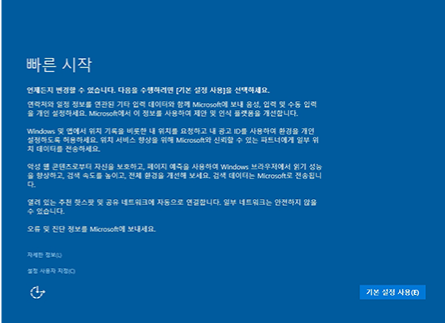
윈7의 경우 계정이름 입력시에 하지만.
윈10의 경우 빠른시작에서 CTRL + SHIFT + F3 으로 해야 합니다.
 PC
PC
 가전
가전
 가전
가전
 PC
PC

너무도 자세히 설명해주셨네요... 이미지까지 같이 넣어주셔서 이해가 잘 될것 같아요.